准备材料:
装好windows系统的服务器一台,这里演示是windows2008服务器环境,其他版本操作方法也是一样的大同小异。
操作步骤:
windows添加新用户
1.找到开始菜单
![图片[1]-windows下服务器添加新的登录用户名和密码详细教程-易站站长网](https://www.yizhanzzw.com/wp-content/uploads/2023/04/5647997bc3170208.png)
2.找到用户账户,选择添加或者删除用户账户
![图片[2]-windows下服务器添加新的登录用户名和密码详细教程-易站站长网](https://www.yizhanzzw.com/wp-content/uploads/2023/04/038de66fc0170325.png)
3.选择创建一个新账户。
![图片[3]-windows下服务器添加新的登录用户名和密码详细教程-易站站长网](https://www.yizhanzzw.com/wp-content/uploads/2023/04/a0a1f517a4170416.png)
4.这里选择标准用户或者管理员,输入新账户名称,建议为英文字母,填写完成之后创建账户。
![图片[4]-windows下服务器添加新的登录用户名和密码详细教程-易站站长网](https://www.yizhanzzw.com/wp-content/uploads/2023/04/d02624da28170451.png)
5.这样子一个新的用户名就创建完成了。
![图片[5]-windows下服务器添加新的登录用户名和密码详细教程-易站站长网](https://www.yizhanzzw.com/wp-content/uploads/2023/04/0c77f51ff1170643.png)
为新的登录名创建密码
1.选择我们刚刚创建的用户名admin
![图片[6]-windows下服务器添加新的登录用户名和密码详细教程-易站站长网](https://www.yizhanzzw.com/wp-content/uploads/2023/04/2fc8f8c46a170750.png)
2.创建密码
![图片[7]-windows下服务器添加新的登录用户名和密码详细教程-易站站长网](https://www.yizhanzzw.com/wp-content/uploads/2023/04/6ea5936020170815.png)
3.这里输入我们需要设置新用户的登录密码以及二次密码确认。
![图片[8]-windows下服务器添加新的登录用户名和密码详细教程-易站站长网](https://www.yizhanzzw.com/wp-content/uploads/2023/04/3737d3fe8c170948.png)
4.最后我们点击创建密码,服务器新的登录用户名和密码就创建完成啦!
![图片[9]-windows下服务器添加新的登录用户名和密码详细教程-易站站长网](https://www.yizhanzzw.com/wp-content/uploads/2023/04/a2d7de3ba1171115.png)
THE END



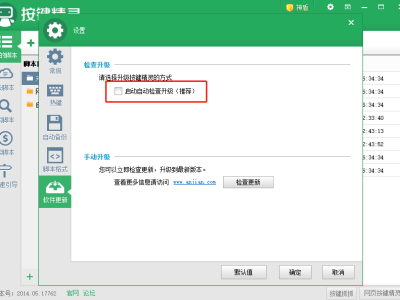



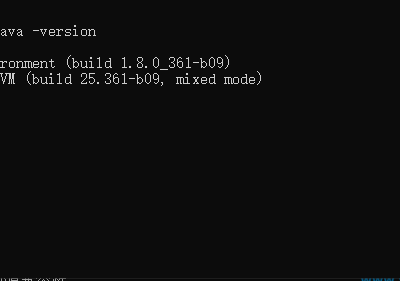





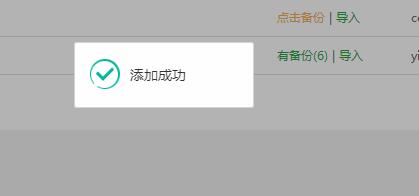
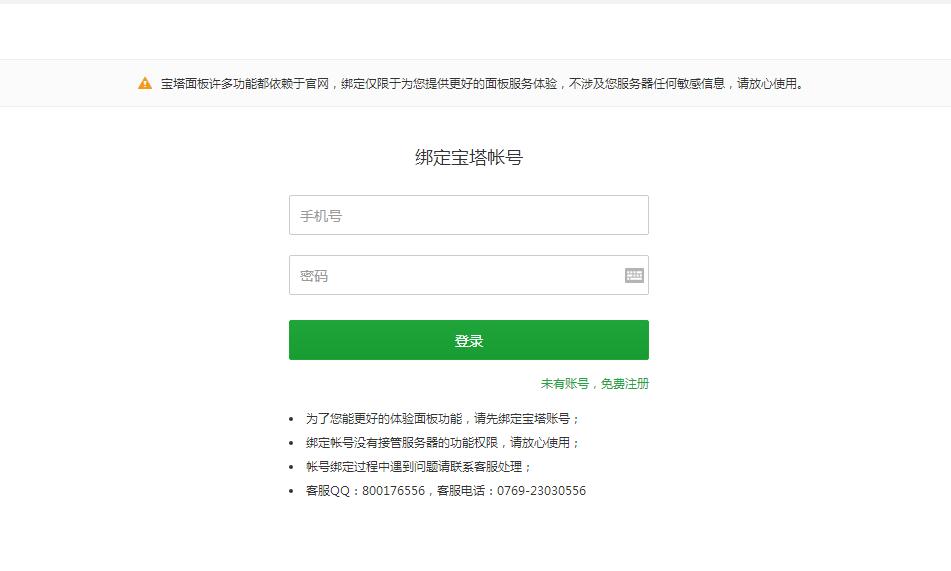
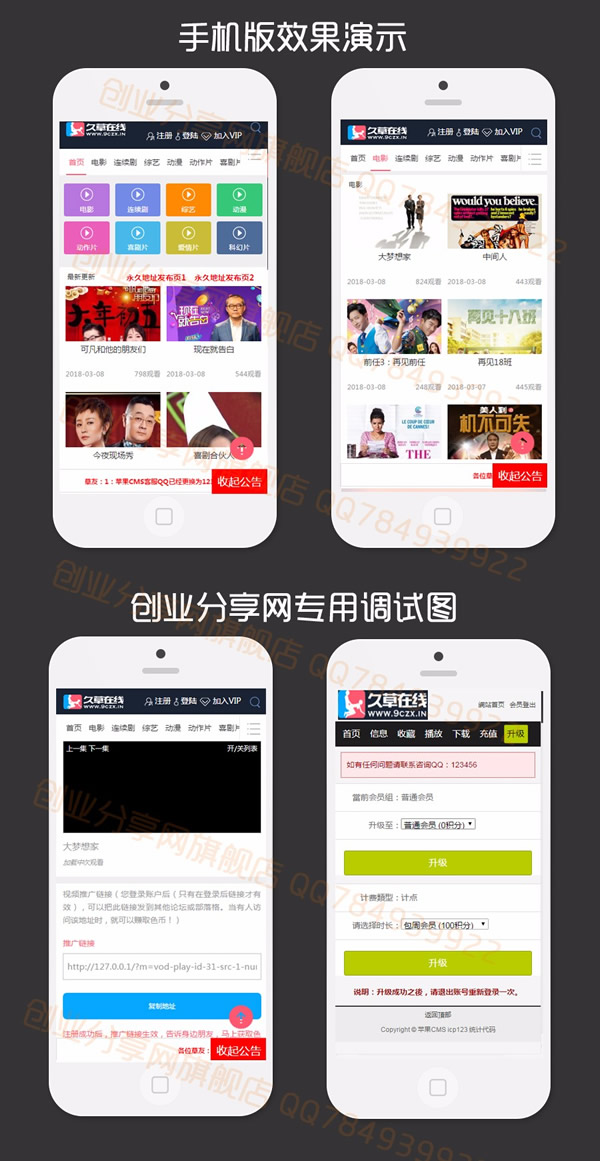
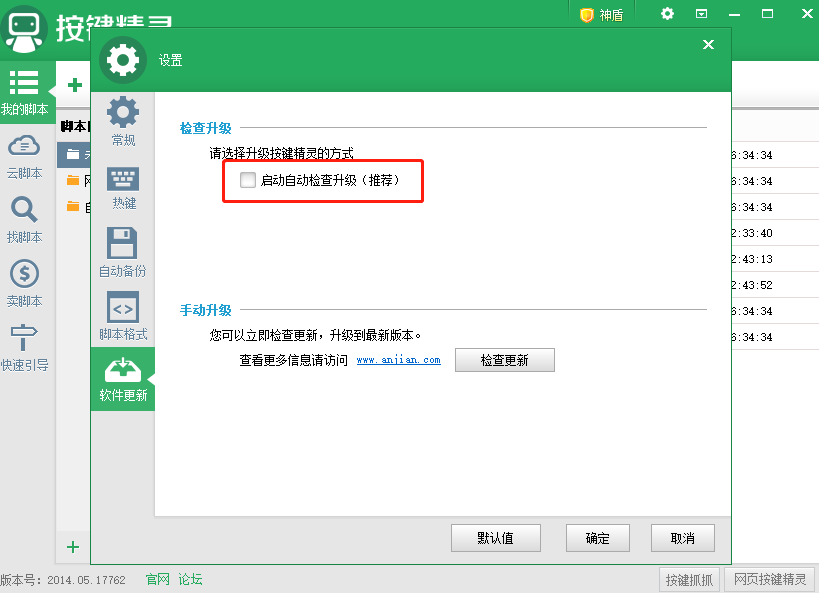
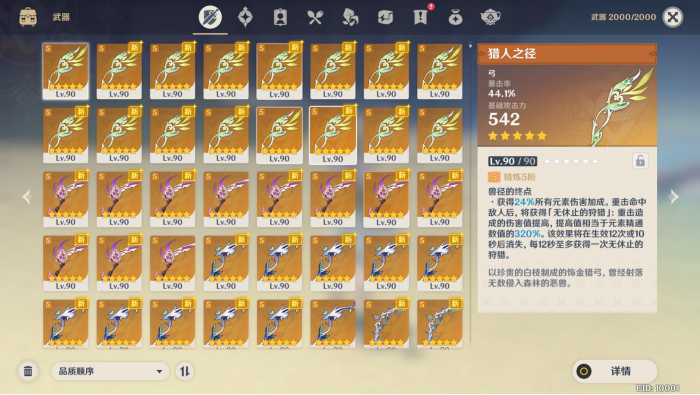
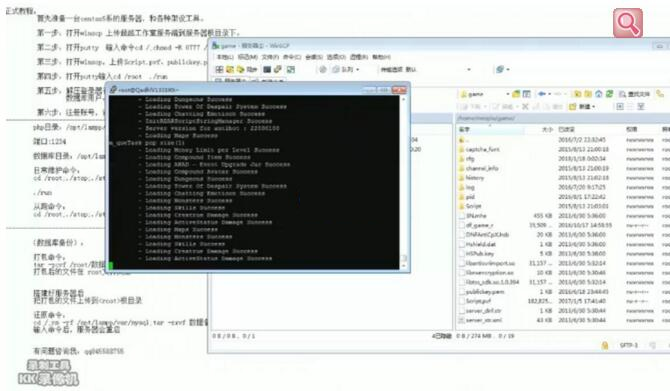

 【年费SVIP会员】99元全站资源免费下载
【年费SVIP会员】99元全站资源免费下载 本站已开通会员技术交流QQ群,仅限SVIP永久会员加入,群号:831041601
本站已开通会员技术交流QQ群,仅限SVIP永久会员加入,群号:831041601
暂无评论内容